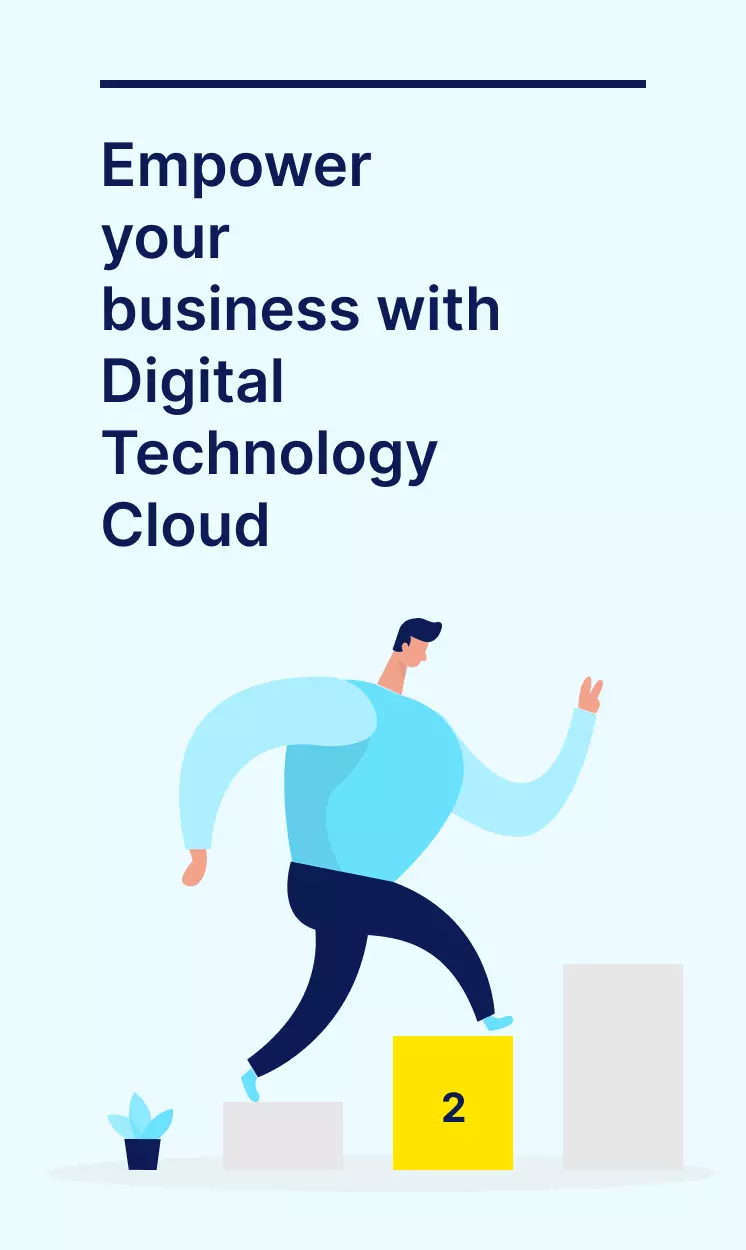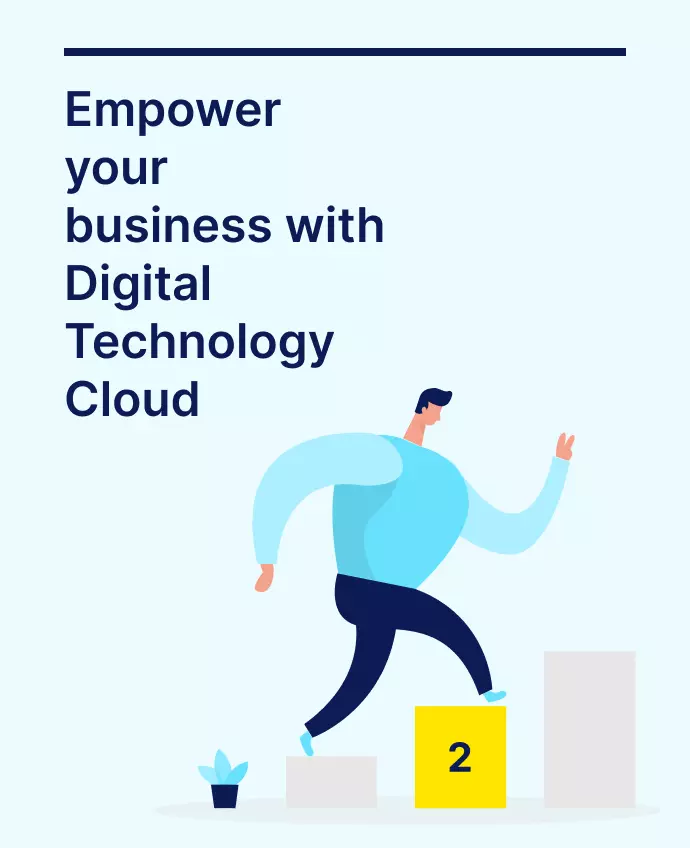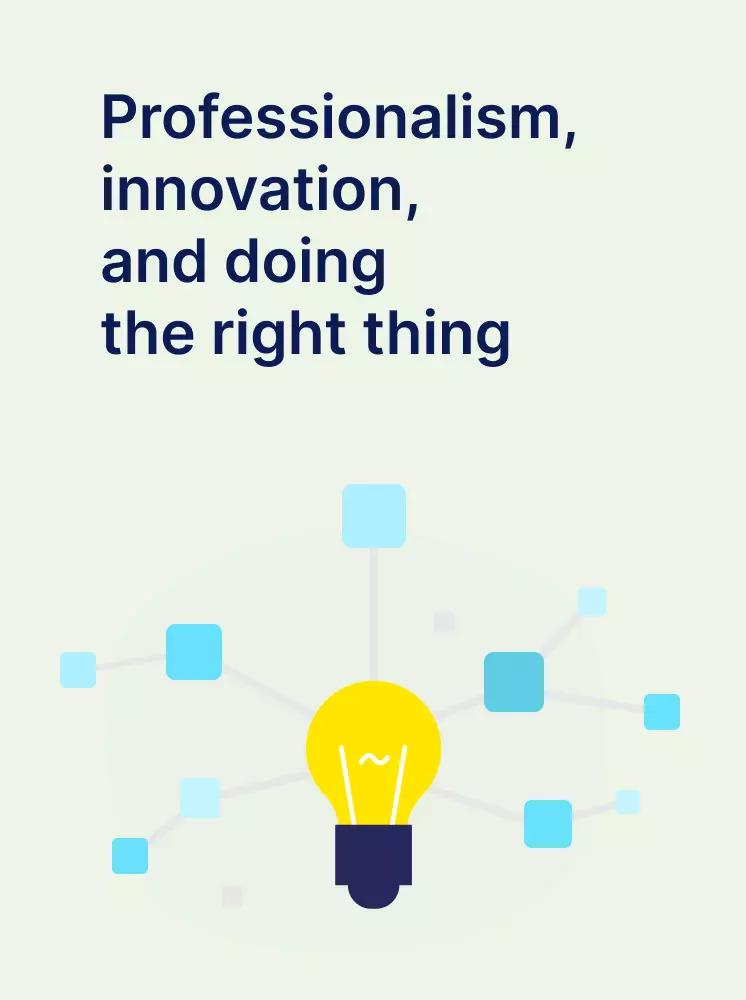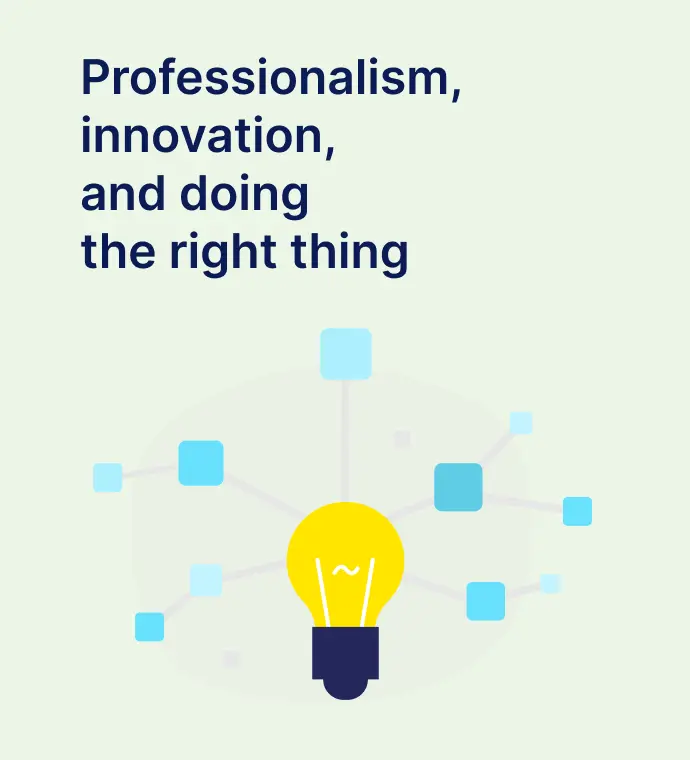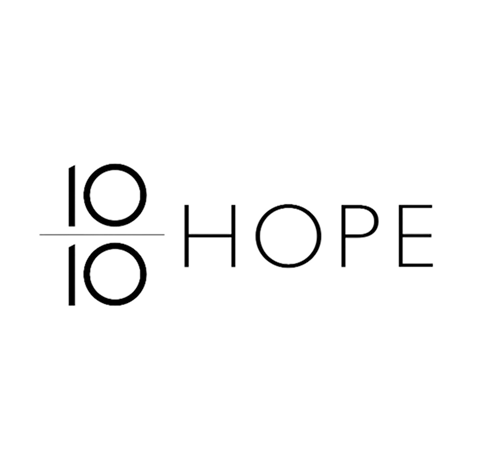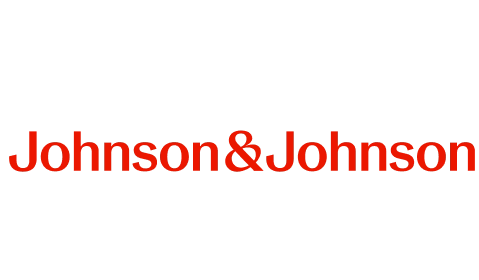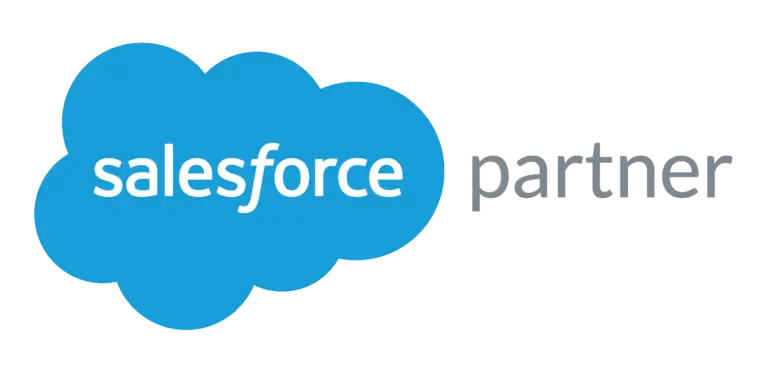Salesforce實作教學:使用者操作#02-報告(中)
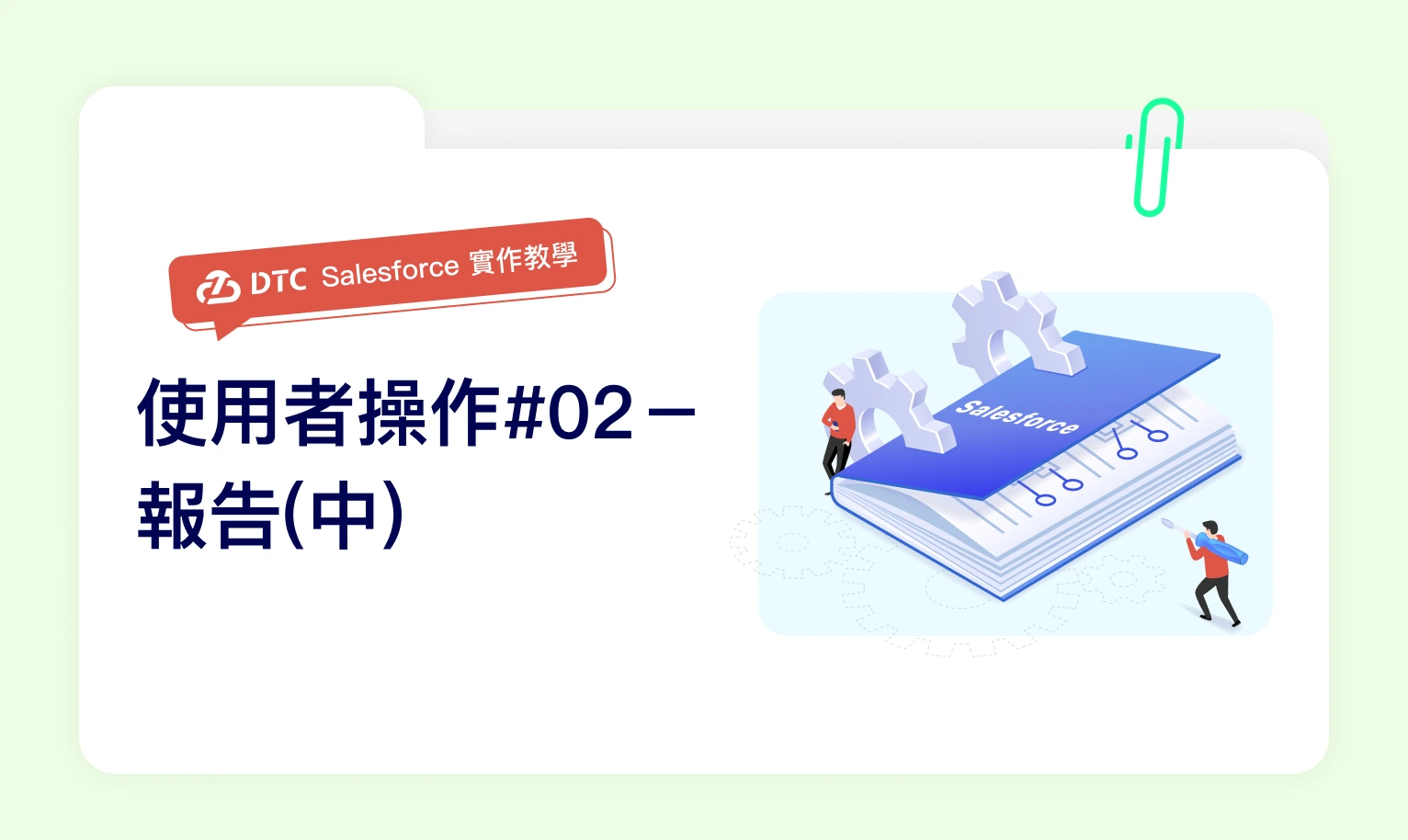
Salesforce 提供強大的報表功能,可協助企業從資料中獲得有價值的見解。使用 Salesforce 報告的最有效方法之一是添加圖表,圖表可以提供視覺化的資料,使其更易於理解和分析。
我是特派員小迪,本期將詳細介紹如何設定「報告圖表」,讓我們一起實作吧!
如何建立報告?
Salesforce 建立圖表第一步:
首先,於欲新增圖表的報告中,右上角選擇「新增報表」。
首先,於欲新增圖表的報告中,右上角選擇「新增報表」。
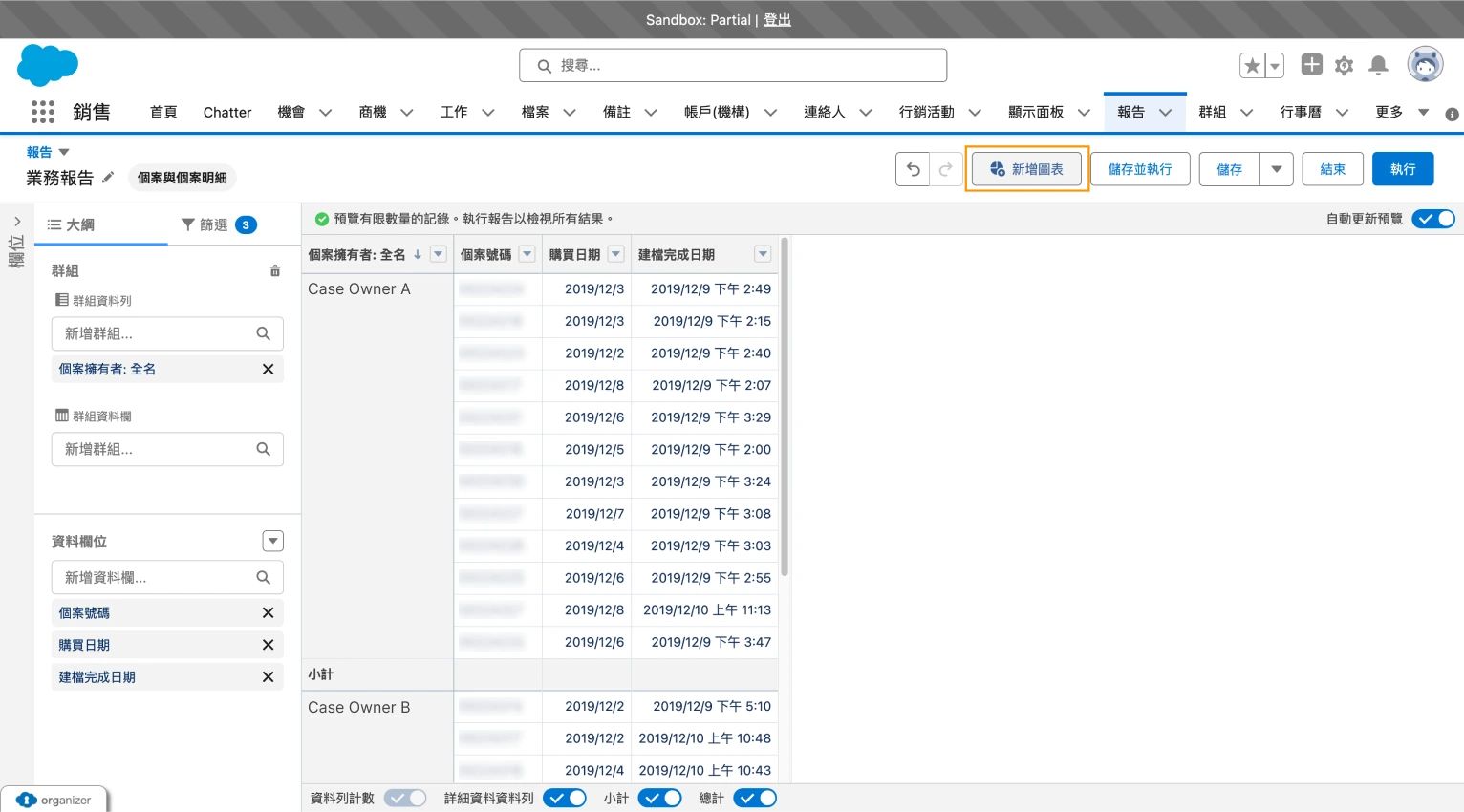
Salesforce 建立圖表第一步
Salesforce 建立圖表第二步:
選擇「齒輪」後,可自行選擇最適合您的圖表類型,並且透過修改圖表標題、X 軸 Y 軸欄位和軸顏色來自訂圖表的外觀,以確保圖表能清楚展現資料分析。
選擇「齒輪」後,可自行選擇最適合您的圖表類型,並且透過修改圖表標題、X 軸 Y 軸欄位和軸顏色來自訂圖表的外觀,以確保圖表能清楚展現資料分析。
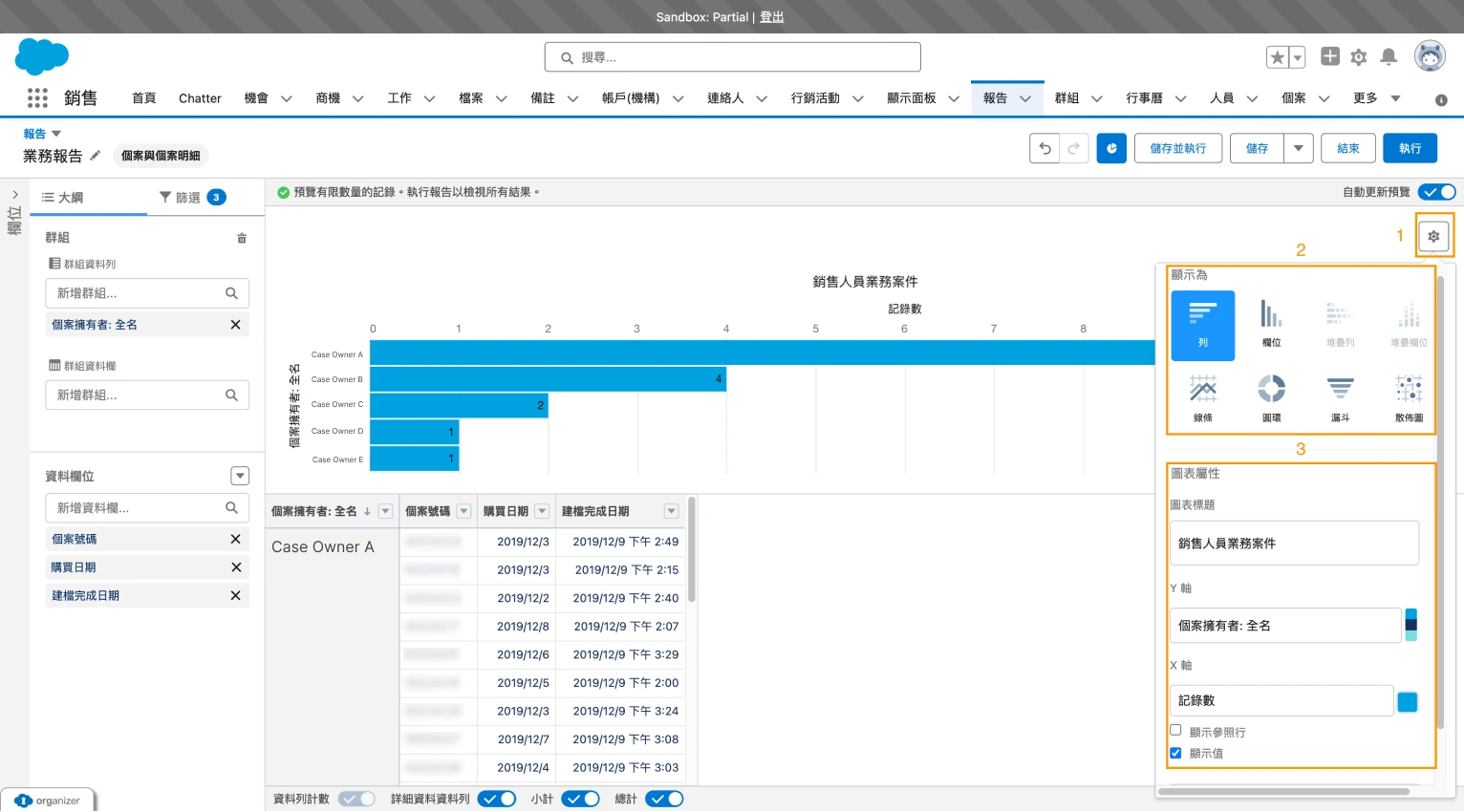
Salesforce 報告設置第二步
Salesforce 建立圖表第三步:
點擊「執行」後,圖表才會呈現報表的所有資料。
點擊「執行」後,圖表才會呈現報表的所有資料。
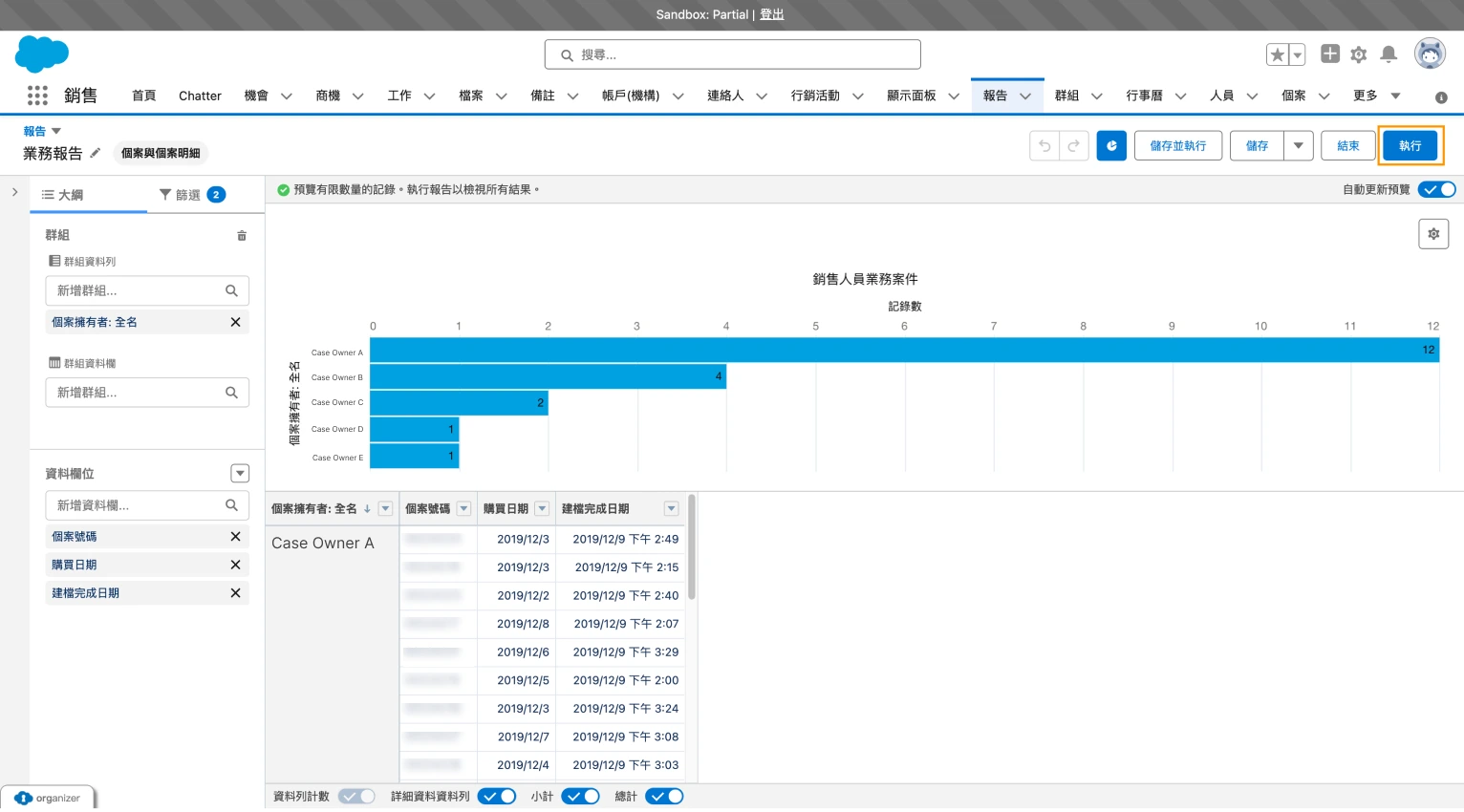
Salesforce 建立圖表第三步之一
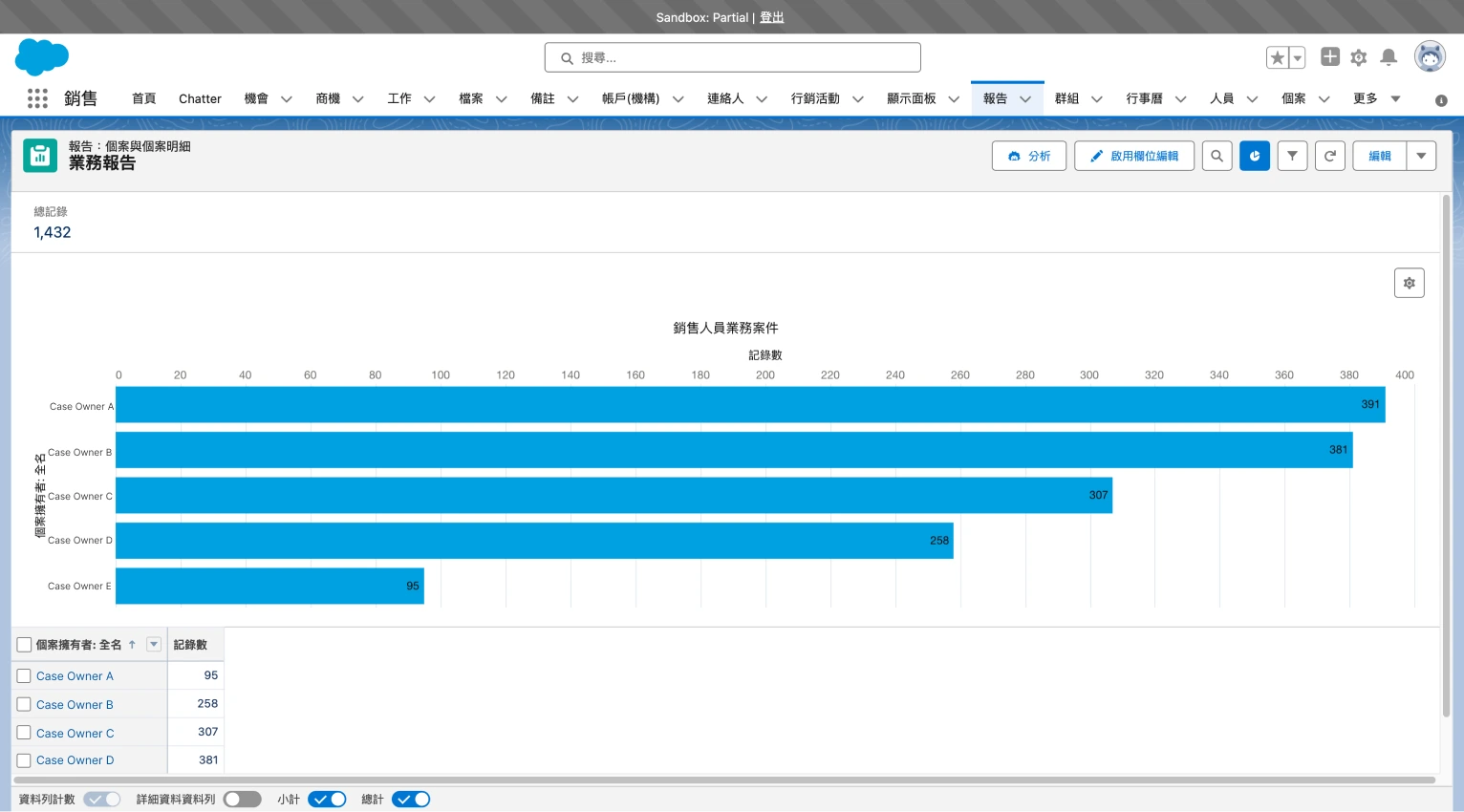
Salesforce 建立圖表第三步之二
點擊任一位客服人員的長條圖,即可查看該人員擁有個案的詳細記錄。
Salesforce 提供各種圖表類型,以下介紹三種較常使用的類型: 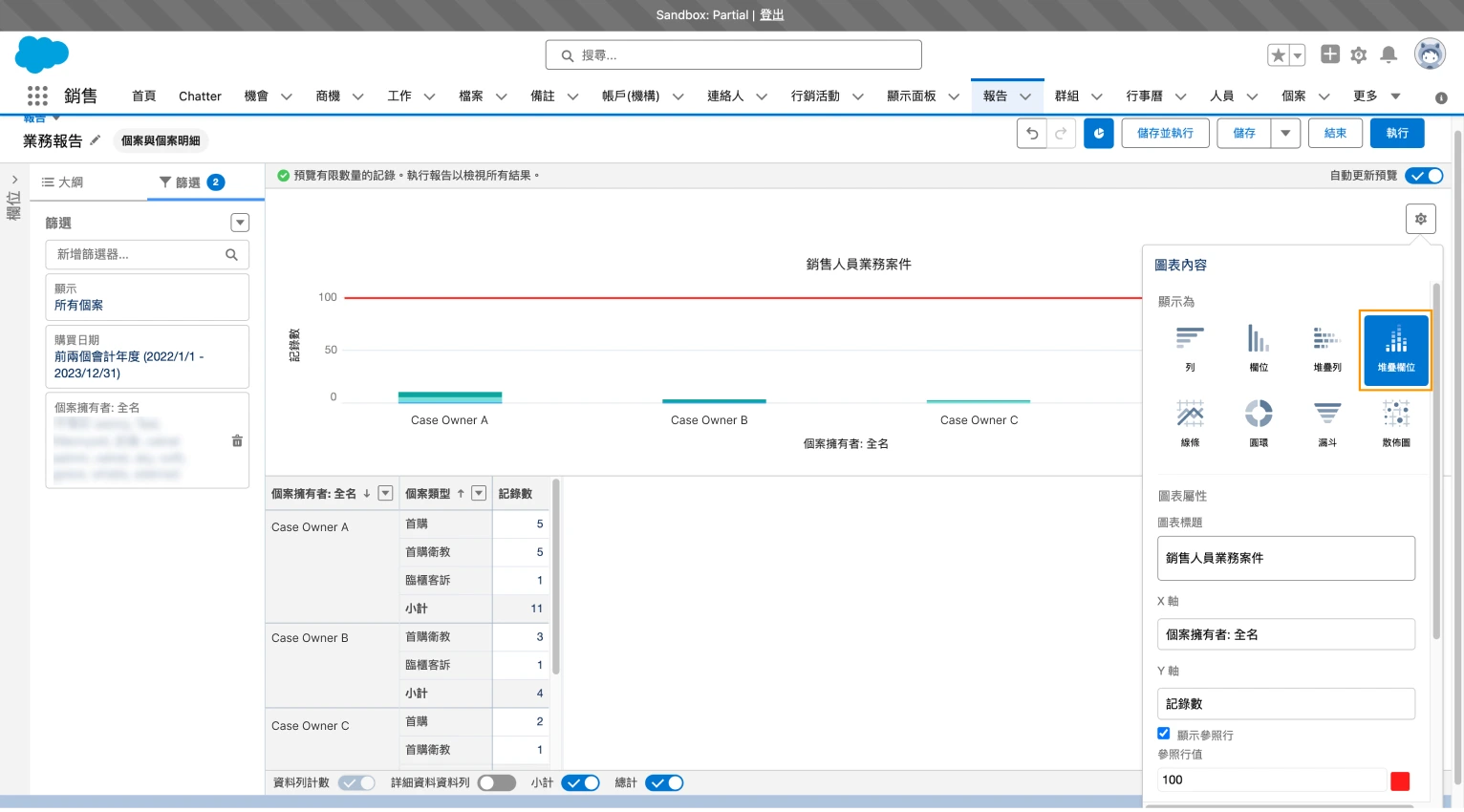
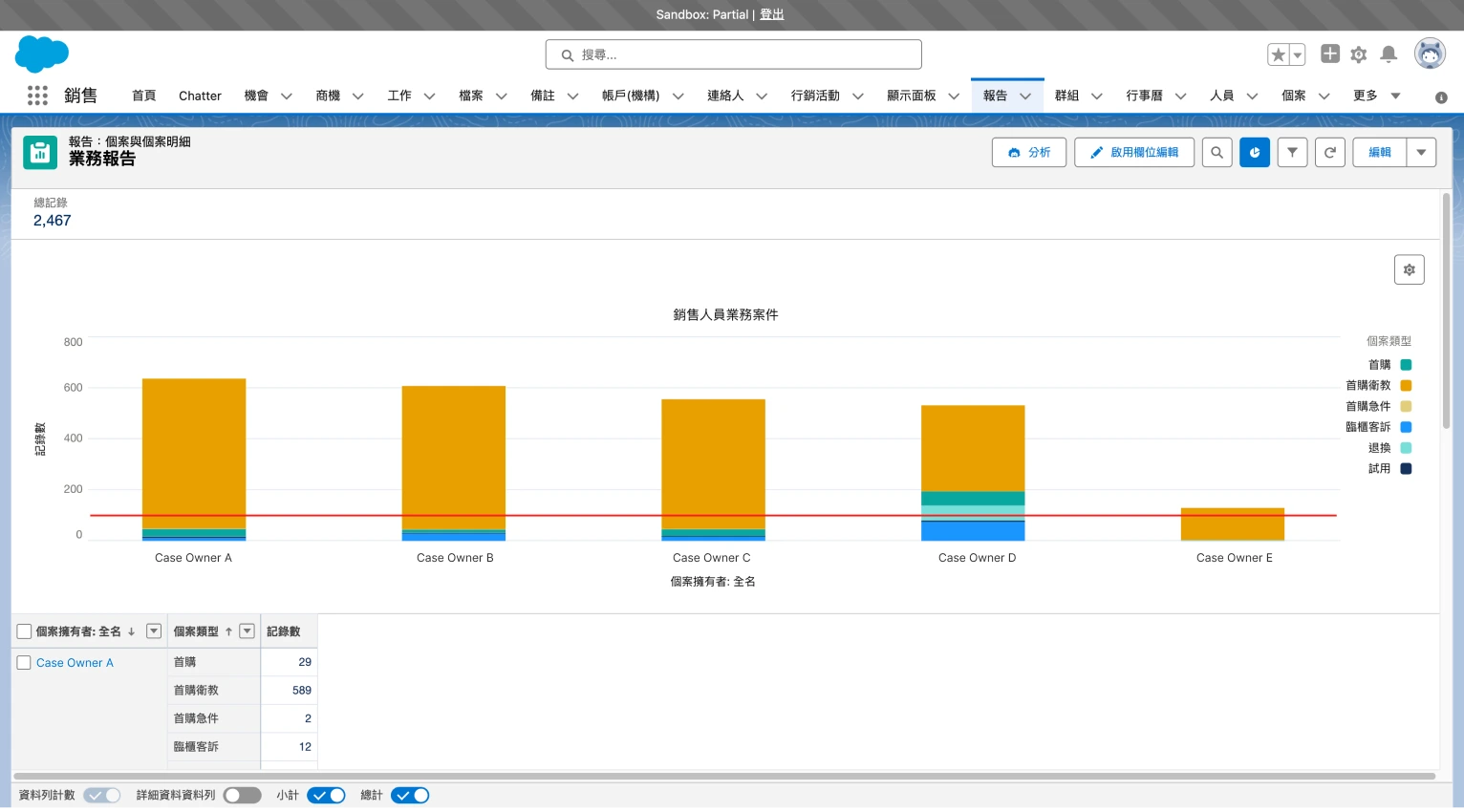
- 長條圖:適合比較不同類別的數值或顯示隨時間變化的數據,也可以將不同類別資料累積於長條圖中,並且可設定參照行來比對數值落差或是否已達成目標,圖表範例為 2019 年銷售人員的業務案件數量是否達成 100 件個案的業績標準。
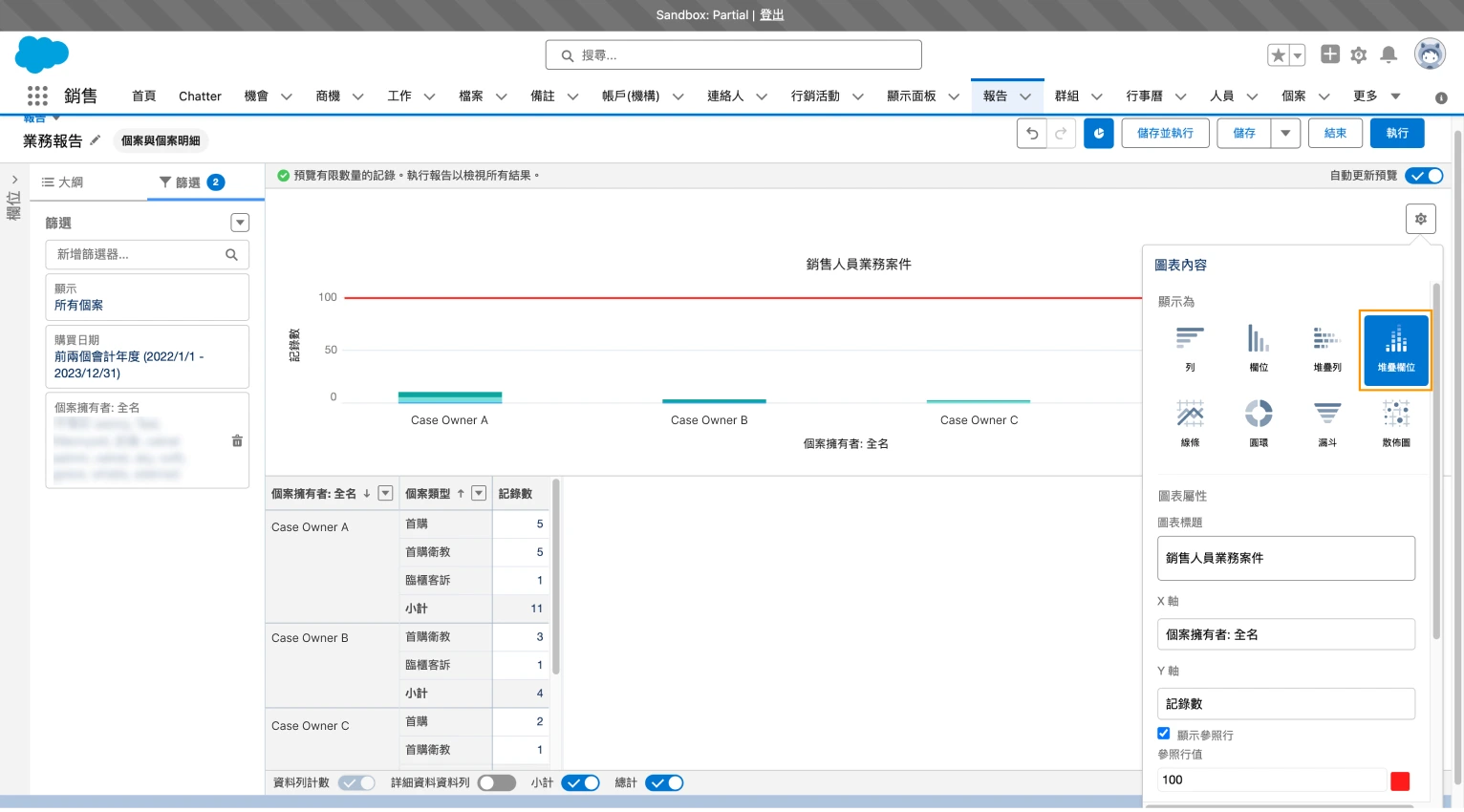
長條圖-1
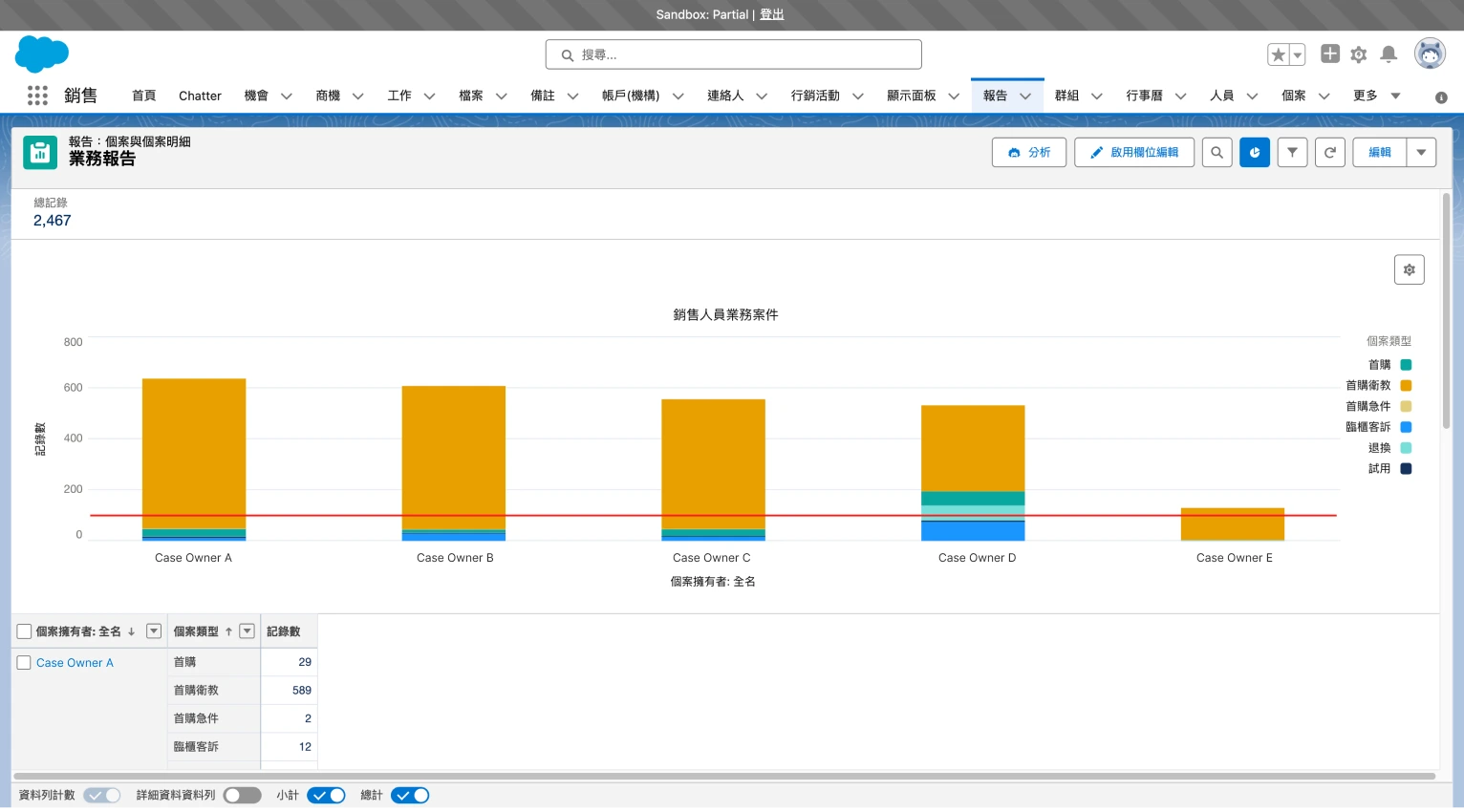
長條圖-2
- 圓餅圖:適合呈現整體的組成或比例,並且可以選擇是否顯示數值、百分比或總計,圖表範例為 LINE 帳號的會員綁定成效。
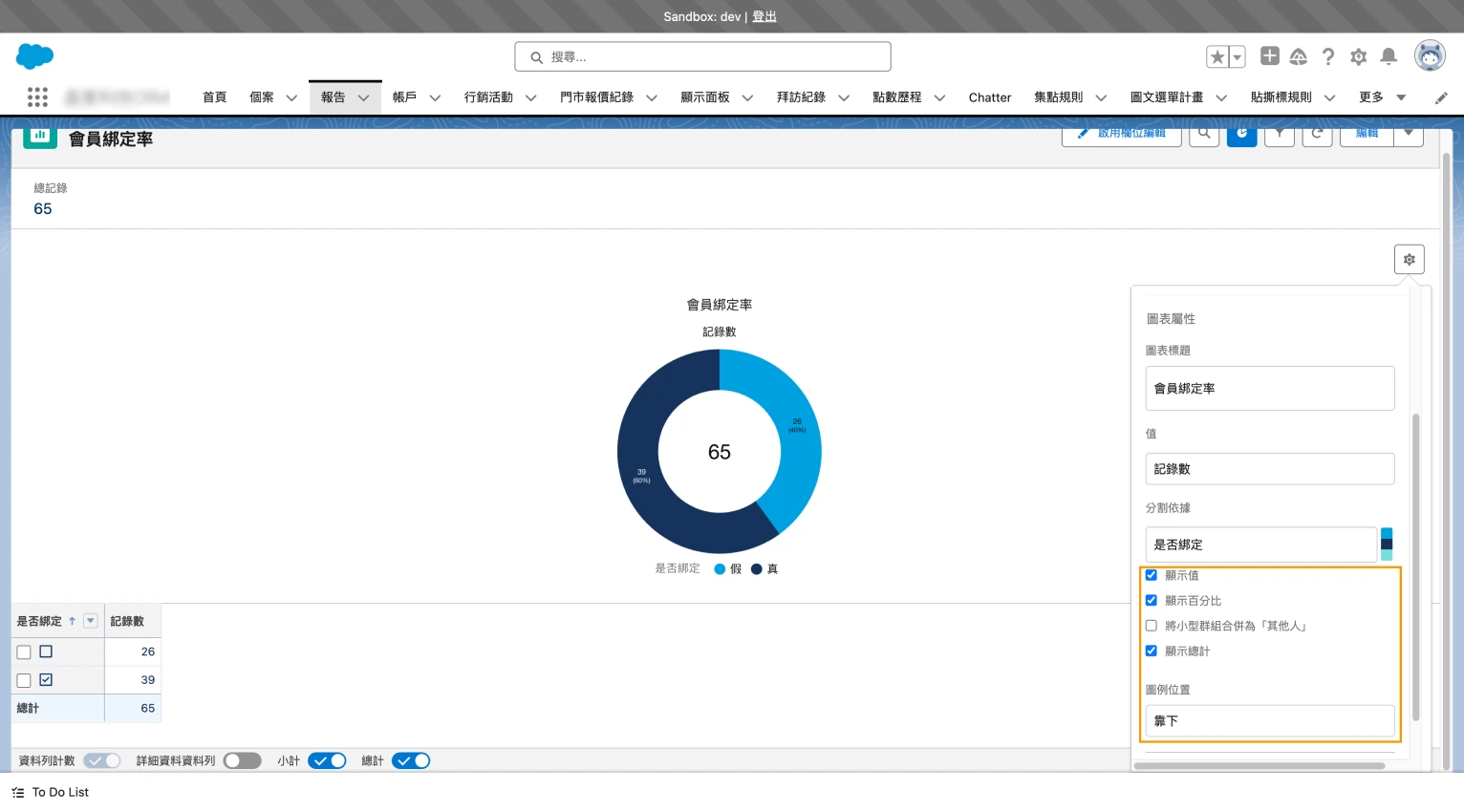
圓餅圖
- 折線圖:適合觀察連續一段時間內資料的走向趨勢,可選擇「累積」功能,呈現資料量總和變化。
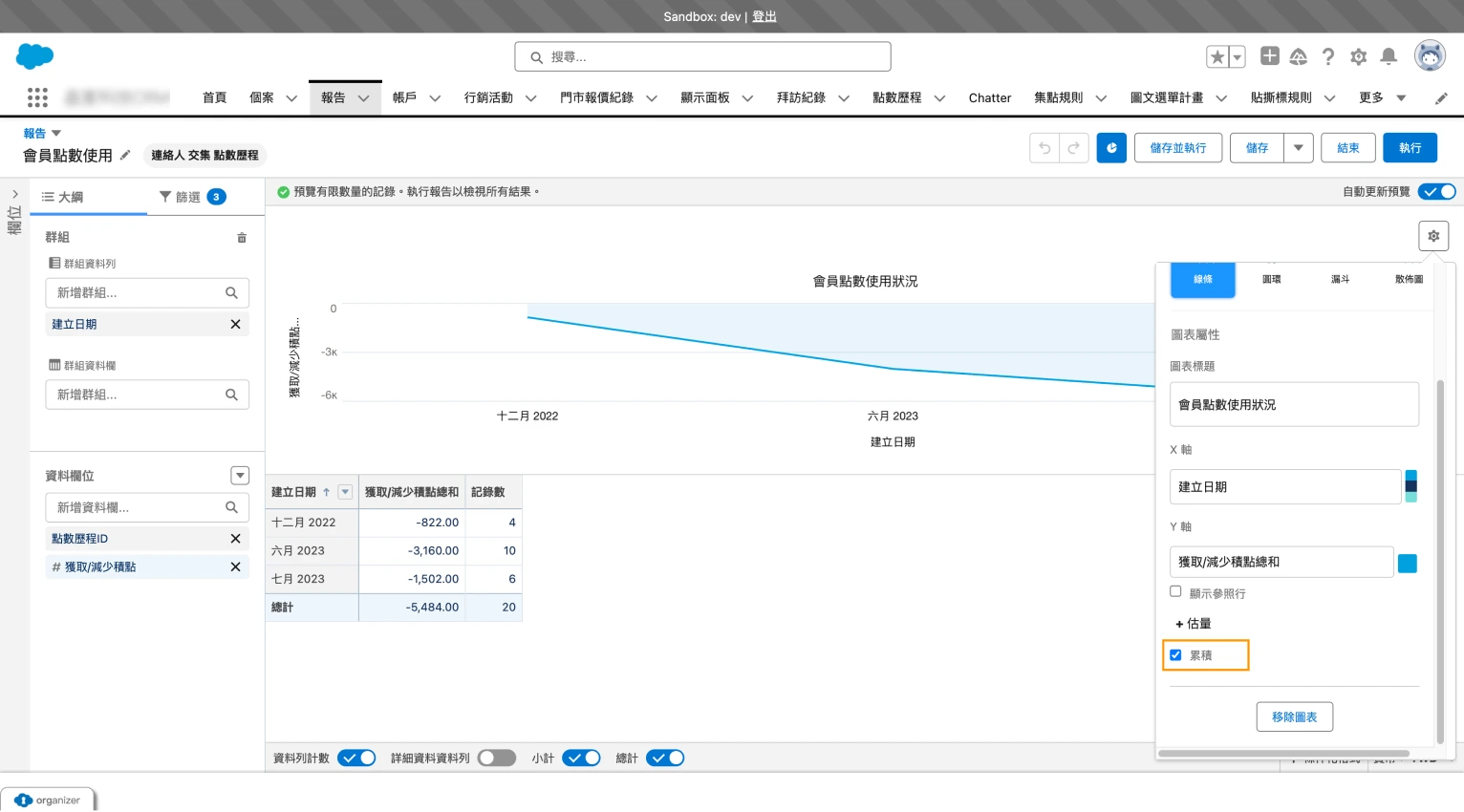
折線圖-1
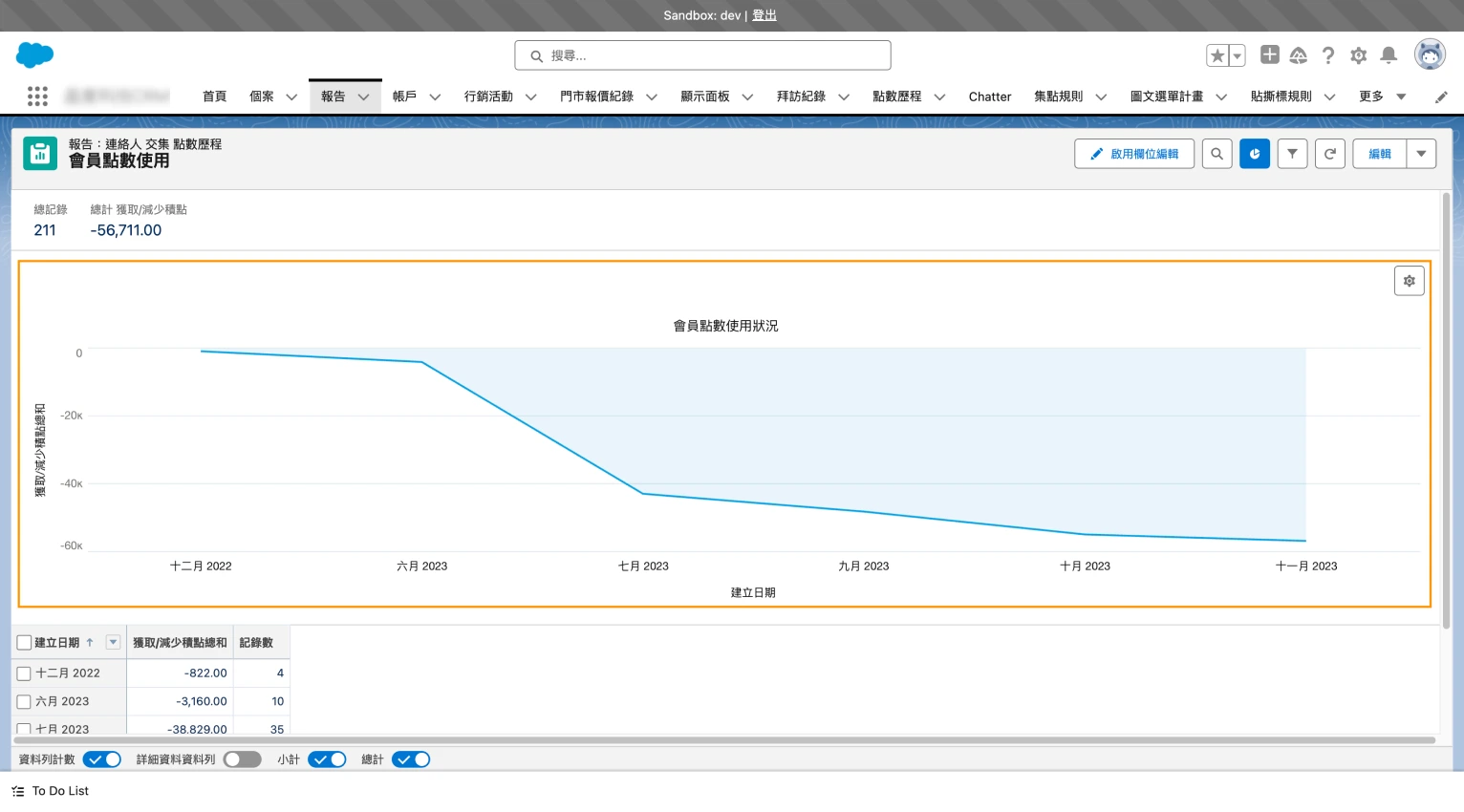
折線圖-2
報告圖表是一種快速且非常有用的工具,它們可以幫助使用者直觀地理解報告中的數據,比起一般報告格式能夠更一目瞭然查找資訊。
以上就是在 Salesforce 中如何建立報告圖表,快跟著我一起練習看看吧!
下一期,記得再跟著小迪一起來深度了解如何設定 Salesforce 的使用者設定檔吧!